
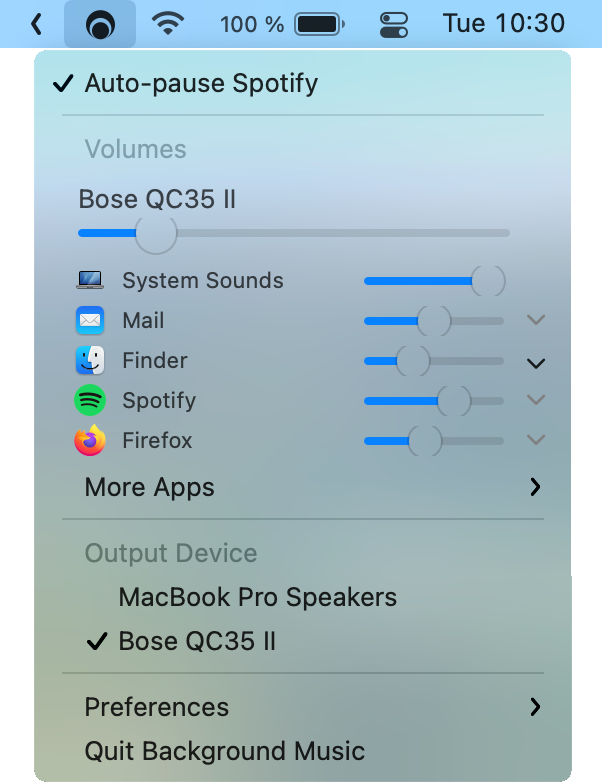
概要
音楽の自動一時停止
申請量
システムオーディオの録音
ダウンロード
実行/構成
ビルドとインストール
アンインストール
トラブルシューティング
関連プロジェクト
ライセンス
バックグラウンド ミュージックは、 2 番目のオーディオ ソースの再生中に音楽プレーヤーを自動的に一時停止し、2 番目のソースが停止するとプレーヤーの一時停止を解除します。
自動一時停止機能は現在、次の音楽プレーヤーをサポートしています。
新しい音楽プレーヤーのサポートを追加するのは通常は簡単です。 1プログラミングの方法がわからない場合、またはプログラミングする気がない場合は、お気軽に問題を作成してください。それ以外の場合は、BGMMusicPlayer.h を参照してください。
BGM は、システムを実行している各アプリケーションの音量スライダーを提供します。静かなアプリケーションを最大音量を超えて大きくすることができます。
バックグラウンド ミュージックを使用してシステム オーディオを録音できます。バックグラウンド ミュージックを実行している状態で、 QuickTime Playerを起動し、 [ファイル] > [新しいオーディオ録音] (または[新しい画面録音] 、 [新しいムービー録音] ) を選択します。次に、録音ボタンの横にあるドロップダウン メニュー ( ⌄ ) をクリックし、入力デバイスとしてBGM を選択します。
入力デバイス (通常は内蔵入力) とBGMデバイスを組み合わせた集合デバイスを作成することで、システム オーディオとマイクを一緒に録音できます。 /Applications/Utilitiesの下にあるAudio MIDI Setupユーティリティを使用して、集約デバイスを作成できます。
macOS 10.13以降が必要です。
次のオプションを使用して、現在のバージョンのBGMをダウンロードできます。スナップショット ビルドもあります。
バージョン 0.4.3をダウンロードします。
![]() バックグラウンドミュージック-0.4.3.pkg (771 KB)
バックグラウンドミュージック-0.4.3.pkg (771 KB)
MD5: 8c3bfe26c9cdf27365b9843f719ef188
SHA256: c1c48a37c83af44ce50bee68879856c96b2f6c97360ce461b1c7d653515be7fd
PGP: 署名、キー (0595DF814E41A6F69334C5E2CAA8D9B8E39EC18C)
ターミナルで次のコマンドを実行して、Homebrew を使用してインストールします。
brew install --cask background-music最新のスナップショット バージョンが必要な場合は、次を実行します。
brew tap homebrew/cask-versions
brew install --cask background-music-preApplications > Background Music.appを実行するだけです。 BGM は、起動時にSystem Settings > Soundでデフォルトの出力デバイスとして設定されます (そして、[終了] で設定が戻ります)。
BGM をSystem Settings > General > Login Itemsに追加します。
BGM の作成には通常 1 分もかかりません。 Xcode バージョン 10 以降が必要です。
(set -eo pipefail ; URL= ' https://github.com/kyleneideck/BackgroundMusic/archive/master.tar.gz ' ;
cd $( mktemp -d ) ; echo Downloading $URL to $( pwd ) ; curl -qfL# $URL | gzcat - | tar x &&
/bin/bash BackgroundMusic-master/build_and_install.sh -w && rm -rf BackgroundMusic-master) $PATHに標準以外の Bash が含まれている場合に備えて、このコマンドはbashの代わりに/bin/bash使用します。ただし、 tarまたはcurlに対してはこれは行われません。さらに、 build_and_install.sh絶対パスでプログラムを呼び出しません。このコマンドはgzcat - | tar xも使用します。 tar xzの代わりにgzcat - | tar x使用するのは、 gzcatファイルの整合性もチェックし (gzip ファイルにはチェックサムが含まれます)、ダウンロード途中のbuild_and_install.shのコピーが実行されないようにするためです。
/bin/bash build_and_install.shを実行します。スクリプトはインストールの最後にシステム オーディオ プロセス (coreaudiod) を再起動するため、可能であればオーディオを再生しているアプリケーションを一時停止します。
手動でビルドしてインストールするには、MANUAL_INSTALL.md を参照してください。
システムからBGM をアンインストールするには、次の手順に従います。
uninstall.sh見つけるには、 cd /Applications/Background Music.app/Contents/Resources/を実行します。bash uninstall.shを実行します。 uninstall.sh見つからない場合は、プロジェクトを再度ダウンロードできます。
手動でアンインストールするには、MANUAL_UNINSTALL.md を参照してください。
バックグラウンド ミュージックがクラッシュし、オーディオが動作しなくなった場合は、 System Settings > Soundを開き、システムのデフォルトの出力デバイスをバックグラウンド ミュージック デバイス以外に変更します。すでにデフォルトのデバイスである場合は、デフォルトのデバイスを変更してから、再度元に戻します。
初めて BGM を実行するときは、必ず「マイク アクセス」を許可してください。拒否した場合は、 System Settings > Security & Privacy > Privacy > Microphoneに移動し、リストで [バックグラウンド ミュージック] を見つけて、その横のボックスをオンにします。 BGM は実際にはマイクを聴きません。仮想入力デバイス (macOS ではマイクとしてカウントされます) からシステムオーディオを取得するため、許可が必要です。 (#177 で取り組んでいます。)
アプリの音量スライダーが機能しない場合は、 More AppsでSome App (Helper)などのエントリを探してみてください。一部の会議またはビデオ チャット アプリでは、現在の会議の音量を変更するためにこれを行う必要がある場合があります。
アプリケーションの音量を 50% を超える値に設定すると、クリッピングが発生する可能性があります。
現在、出力には 2 チャンネル (ステレオ) オーディオ デバイスのみがサポートされています。
VLC は、再生中に iTunes または Spotify を一時停止し、その後 BGM が音楽の一時停止を解除するのを停止します。
Skype は通話中に iTunes を一時停止します。
バックグラウンド ミュージックが実行されていないときにヘッドフォンを抜き差しすると、システム オーディオが無音になります。
Chrome のバグにより、バックグラウンド ミュージックを開いた後、Chrome がバックグラウンド ミュージック デバイスに切り替わらなくなります。
一部のアプリケーションでは、自動一時停止をトリガーするのに十分な長さの通知サウンドが再生されます。
kPauseDelayNSec定数を増やします。他のオーディオと比べて音楽のオーバーラップ時間が長くなりますので、あまり長くしないでください。詳細については #5 を参照してください。他にも多くの問題が TODO.md と GitHub Issues にリストされています。
Copyright © 2016-2024 BGM の寄稿者。 GPLv2 以降のバージョンに基づいてライセンスが付与されています。
BGM には次のコードが含まれています。
[1]ただし、音楽プレーヤーが AppleScript をサポートしていない場合、またはバックグラウンド ミュージックに必要なイベント ( isPlaying 、 isPaused 、 playおよびpause ) をサポートしていない場合、追加にはさらに多くの労力がかかる可能性があります。 (場合によっては、音楽プレーヤー自体の変更が必要になります。) ↩